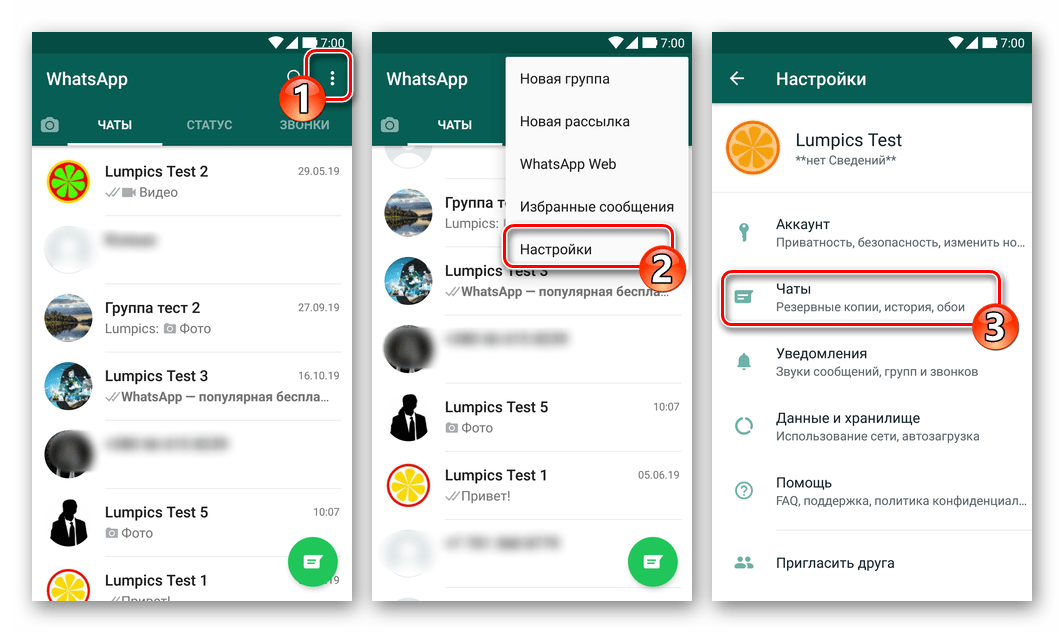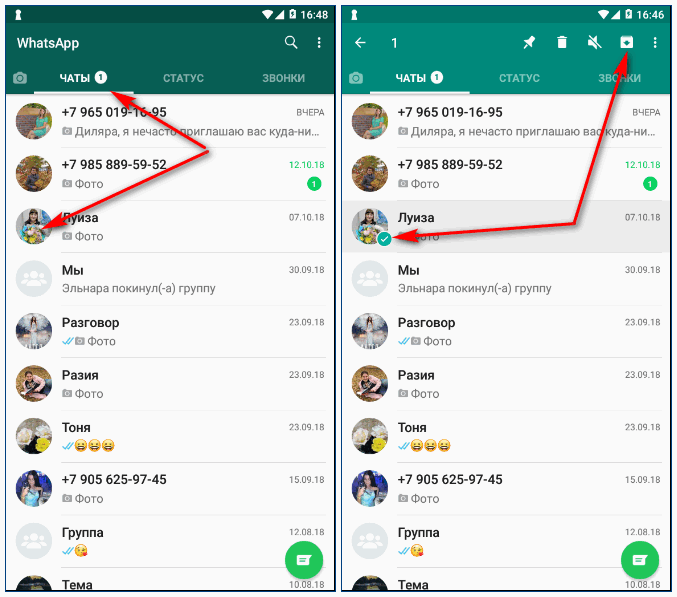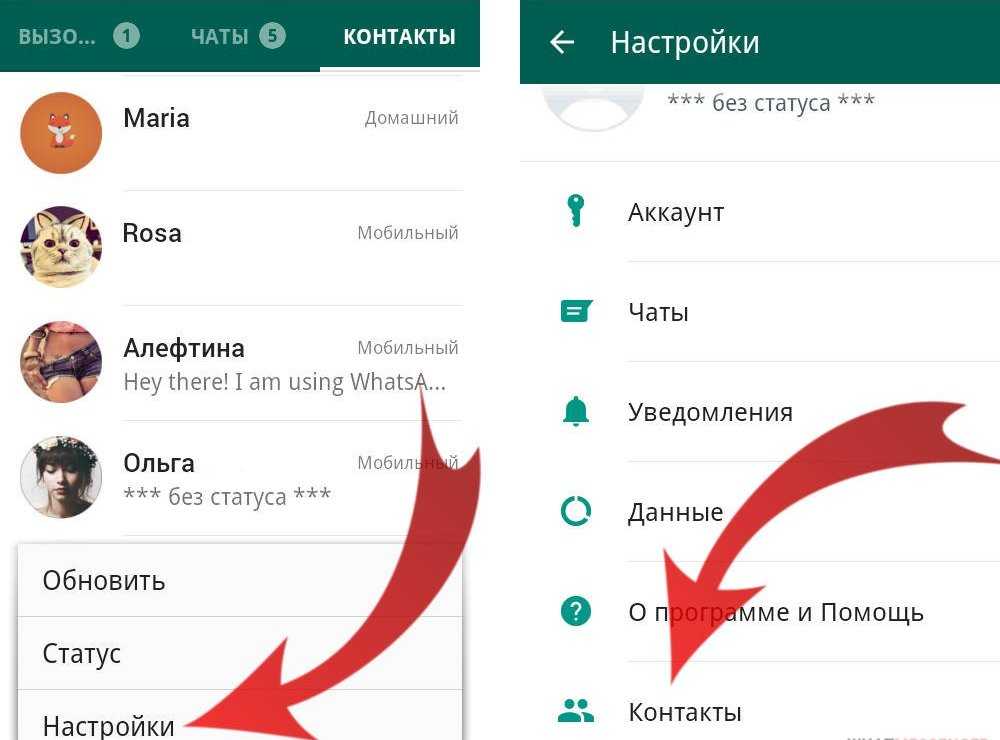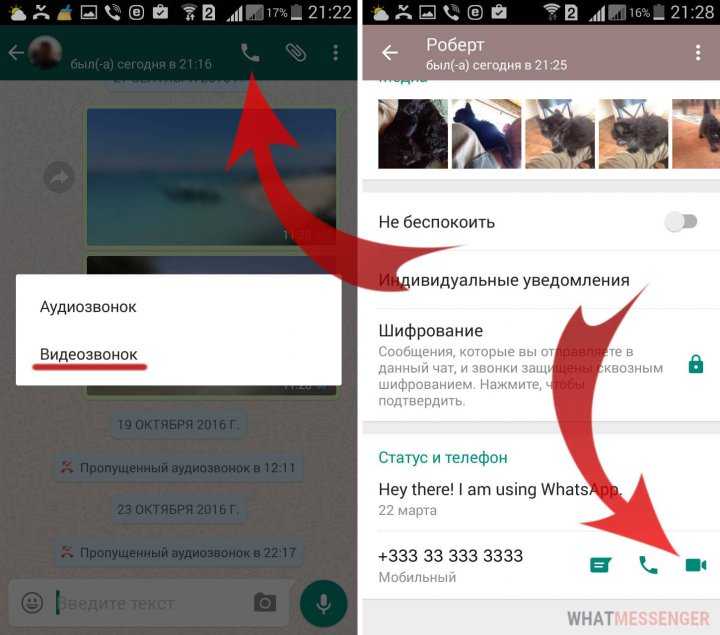Как поговорить с группой в WhatsApp
Наверх
04.10.2018
Автор: CHIP
1 звезда2 звезды3 звезды4 звезды5 звезд
Как поговорить с группой в WhatsApp
4
5
1
2
Если вы хотите совершить голосовой или видеозвонок бесплатно через WhatsApp, то знайте: это можно сделать и в группах с несколькими участниками. Мы покажем, как это делается.
Как и сообщения, голосовые и видеовызовы в группах WhatsApp зашифровываются по технологии end-to-end.
- Откройте WhatsApp и выберите нужный контакт.
- Нажмите в верхней части на значок телефона или камеры, чтобы начать аудио- или видеовызов.
- Если контакт принял вызов, коснитесь значка контактов в правом верхнем углу.
- Затем выберите другой контакт для добавления в конференцию.
В WhatsApp можно одновременно поговорить с четырьмя людьми. Если один человек решит отключиться, можно добавить другого участника.
Каждый участник может добавлять другие контакты. Однако новый контакт должен присутствовать в адресной книге других собеседников.
В WhatsApp нет уведомлений, когда к беседе присоединяется новый участник. Однако при вызове вы в фоновом режиме услышите, что происходит набор номера.
Если кто-то параллельно вызовет вас через WhatsApp, конференц-колл будет сохранен.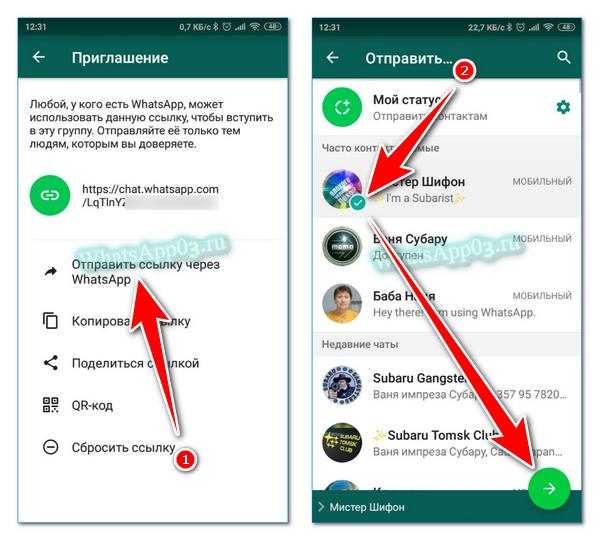
Читайте также:
- Как удалить историю переписки в Telegram, WhatsApp, Viber, Skype?
- Опасная уязвимость в WhatsApp позволяет подделывать сообщения
Фото: pixabay.com, компании-производители
Теги WatsApp
Автор
Полина Осокина
Была ли статья интересна?
Поделиться ссылкой
Нажимая на кнопку «Подписаться»,
Вы даете согласие на обработку персональных данных
Рекомендуем
Четыре с половиной проблемы электромобилей: анализируем личный опыт в Норвегии
Какая видеокарта нужна для игр? Топ-3 варианта в бюджетном сегменте
Топ-10 лучших вертикальных пылесосов: рейтинг 2023
Система ABS в автомобиле: сокращает ли она тормозной путь?
Не включается телефон: почему это происходит и что делать
Лучшие игры про Супер Марио: топ представителей серии, в которые можно сыграть сегодня
Нейросети, доступные каждому: большой актуальный каталог
Как правильно пользоваться стиральной машиной
Реклама на CHIP Контакты
Как сделать видеоконференцию в WhatsApp? Инструкция
2020-04-29
Новости Слухи
Содержание:
- org/ListItem»>
Видеоконференция WhatsApp
С коронавирусом многие перешли на дистанционную работу и обучение. Соответсвенно, сильно возросла потребность в приложениями для онлайн-конференций. Ранее мы также выкладывали подборку лучших приложений для конференц-связи. Наибольшую популярность и распространение получило приложение Zoom. Причем не только в бизнесе, но и в образовательных целях (в школах).
к содержанию ↑
Skype и FaceTime также не теряют популярности. Мы также видели усилия Google, Telegram, а теперь и WhatsApp.Последняя бета-версия приложения WhatsApp, согласно полученным данным, получила поддержку видеозвонков с ограничением участников в количестве до 8 человек. Ранее групповые вызовы не поддерживали такое количество пользователей. Новость отличная, ниже написана подробно инструкция.
Как сделать видеоконференцию в WhatsApp?
- Чтобы сделать групповой видеозвонок через Вотсап, для начала позвоните любому из участников, используя кнопку «видеозвонок».
- Далее при соединении двух пользователей, любой из них может добавить еще участника / участников с помощью кнопки в правом верхнем углу. Количество участников видеоконференции ограничено восьмью пользователями.
- При необходимости каждый участник может отключить функцию микрофона или видео, сменить селфи-камеру на основную. Но особым спросом пользуется функция отключения звука, так как таким образом удобнее слушать одного главного собеседника, не создавая лишний шум.
Напомним, что мессенджер WhatsApp — самая популярная в мире служба чата, насчитывающая более 300 миллионов активных пользователей. Таким образом, дальнейшее расширение области видеоконференцсвязи, вероятно, будет встречено с большим ожиданием, тем более что оно также имеет сквозное шифрование, обеспечивая лучшую безопасность для важных вызовов.
Ожидается, что как часть портфолио Facebook, WhatsApp также получит интеграцию в Messenger Rooms в ближайшем будущем. Для видеоконференций в приложении потребуется сильный набор функций, чтобы конкурировать с нативными опциями, такими как FaceTime или Duo, но пока что WhatsApp кажется сильным конкурентом для кроссплатформенных видеозвонков на смартфоне.
Канал с лучшими скидками на технику– здесь. Акции, промокоды, распродажи. Новые скидки каждый день.
Скорее подпишись!
Автор: Apple JuiceG+
Нашли ошибку, пожалуйста, выделите текст и нажмите Ctrl+Enter.
Комментарии
Тэги: WhatsApp
Полное руководство по конференц-связи WhatsApp
WhatsApp был разработан не только для обмена сообщениями с друзьями и семьей. Оказывается, это также отличный инструмент для конференц-связи. Ниже мы углубимся во все, что вам нужно знать, чтобы начать работу.
Ниже мы углубимся во все, что вам нужно знать, чтобы начать работу.
Почему конференц-связь так важна
Проведение конференц-связи — это отличный способ объединить вашу команду, где бы она ни находилась. Хотя границы того, что вы официально называете конференц-связью, немного размылись по мере того, как меняется рабочее место и появляется больше методов общения, одно остается ясным: конференц-связь является важной частью общения с членами вашей команды. И они также могут быть полезны для взаимодействия с клиентами.
Представьте себе: ваша команда должна скоро встретиться, чтобы сгладить некоторые недостатки в вашем последнем проекте. Это один из ваших самых значительных проектов, и вам нужен удобный способ позвонить всем членам вашей команды одновременно. Но некоторые из них либо в пути, либо работают из дома во время звонка.
К счастью, каждый из них загрузил WhatsApp на свой телефон, поэтому они будут готовы ответить на звонок в любое время и в любом месте. Лучше всего то, что для того, чтобы все были подключены и взаимодействовали, ничего не стоит. С WhatsApp это может стать вашей реальностью, как только вы научитесь использовать его для конференц-связи.
Лучше всего то, что для того, чтобы все были подключены и взаимодействовали, ничего не стоит. С WhatsApp это может стать вашей реальностью, как только вы научитесь использовать его для конференц-связи.
Мы использовали WhatsApp для проведения групповых конференц-звонков, когда нам нужно было встретиться только с восемью людьми. Это удобно и может быть отличным вариантом, если у вас есть надежное подключение к Интернету. Также помогает то, что WhatsApp работает на любом типе смартфона, поскольку оборудование, используемое каждым из членов нашей команды, всегда отличается.
Варианты конференц-связи
WhatsApp очень удобен, но не для каждого бизнеса. Если WhatApp вам не подходит, одна из наших лучших рекомендаций по конференц-связи будет иметь то, что вам нужно.
- RingCentral — лучший сервис конференц-связи для большинства
- GoToMeeting — лучше всего подходит для сплочения вашей удаленной команды
- Grasshopper — Лучшая мобильная виртуальная телефонная система
- ClickMeeting — лучше всего подходит для вебинаров и конференц-связи
- Zoom — лучше всего подходит для проведения видеоконференций
- Vast Conference — лучший выбор для мгновенных конференц-вызовов
- FreeConferenceCall.
 com – Лучший бесплатный сервис конференц-связи
com – Лучший бесплатный сервис конференц-связи
Краткие советы по улучшению конференц-связи WhatsApp сегодня
Вот несколько быстрых советов по размеру, если вы используете WhatsApp в качестве инструмента для конференц-связи. Имейте в виду, что вы можете использовать его только для конференц-связи с участием восьми или менее человек. Плюс в том, что он бесплатный и простой в настройке.
Загрузить приложение WhatsApp
Чтобы успешно провести телефонную конференцию через WhatsApp, убедитесь, что все члены вашей команды загрузили и настроили приложение. Таким образом, они не будут возиться, когда придет время провести звонок.
Загрузить приложение так же просто, как найти его в Интернете с помощью быстрого поиска Google для использования на компьютере. Для смартфонов и планшетов просто зайдите в магазин приложений вашего телефона и выполните поиск «WhatsApp», а затем загрузите бесплатное приложение на свое устройство. Или вы можете посетить whatsapp. com/download, чтобы загрузить приложение для Android, iPhone или Windows.
com/download, чтобы загрузить приложение для Android, iPhone или Windows.
Приятно осознавать, что WhatsApp можно использовать не только на смартфонах. Вы также можете легко получить к нему доступ со своего настольного компьютера или ноутбука, когда вам нужно использовать его для совершения звонков.
Загрузите свои контакты в WhatsApp на мобильном телефоне
Существует несколько способов добавить или импортировать контакты вашего телефона в WhatsApp. Во многих случаях, когда вы впервые загружаете приложение, оно запросит у вас разрешение на автоматическую синхронизацию контактов с WhatsApp. Если вы не хотите этого делать (или забыли), вот шаги по добавлению контактов в WhatsApp на Android и iPhone.
На устройстве Android выполните следующие действия, чтобы добавить по одному контакту за раз:
- Откройте WhatsApp на устройстве Android.
- Коснитесь зеленого значка нового сообщения .
- Выберите Экран контактов , а затем Новый контакт.

- Введите тот же номер телефона контакта и нажмите Сохранить.
Чтобы синхронизировать все контакты Android с WhatsApp:
- Перейдите в Настройки и выберите Приложения и уведомления в меню настроек.
- Прокрутите список приложений и нажмите WhatsApp.
- Щелкните Разрешения , а затем Контакты.
- Выберите Разрешить , чтобы WhatsApp имел доступ к контактам вашего телефона.
На iPhone выполните следующие действия, чтобы добавить по одному контакту за раз:
- Откройте WhatsApp на своем iPhone.
- Нажмите синий значок плюс (+) в правом верхнем углу экрана.
- Введите имя и номер человека и нажмите Готово.
Чтобы синхронизировать все контакты iPhone с WhatsApp:
- Сначала перейдите в Настройки , а затем выберите Конфиденциальность в меню настроек.

- Нажмите на Контакты и переключите переключатель рядом с WhatsApp на Вкл/зеленый.
Тестирование функций группового видео и голосовых вызовов
После того, как вы настроили параметры WhatsApp и загрузили свои контакты, вы можете приступить к тестированию его групповых видео и голосовых функций.
Вот как провести голосовую конференцию через WhatsApp:
- После загрузки приложения перейдите на вкладку чата .
- Выберите любого члена вашей команды, которого вы хотели бы принять в конференц-связь, и нажмите кнопку вызова .
- Когда они ответят на ваш звонок, нажмите кнопку добавить вызов в правом верхнем углу и выберите контакт из списка контактов.
- Как только они ответят, вы сможете увидеть, что они были добавлены на ваш экран WhatsApp.

- Повторите это для восьми человек.
Важно помнить, что если вы решите организовать голосовой вызов, вы не сможете при необходимости переключиться на видеовызов. Для этого вам нужно будет повесить трубку, а затем начать новый групповой видеозвонок.
Знание подобных мелочей, особенно если вы планируете сделать WhatsApp основным средством общения в вашей команде, может помочь вам в долгосрочной перспективе избавить вас от головной боли, связанной с управлением групповыми звонками. Это также может помочь вам более эффективно проводить групповые звонки.
Вот как провести видеоконференцию через вкладку чата WhatsApp:
- После загрузки приложения перейдите на вкладку чата .
- Выберите любого, с кем вы хотите принять участие в вашей конференции, и нажмите кнопку видеовызова .
- Когда они ответят на ваш звонок, нажмите кнопку добавить вызов в правом верхнем углу и выберите контакт из списка контактов.

- Как только они ответят, вы сможете увидеть, что они были добавлены на ваш экран WhatsApp.
- Повторите это для восьми человек в общей сложности для видеоконференцсвязи.
Основное различие между проведением видеоконференции и голосовой конференцией заключается в кнопке, которую вы нажимаете, чтобы начать вызов.
Имейте в виду, что существует несколько способов начать групповой видеовызов. Сделать это можно через вкладку «Звонки» или уже существующий групповой чат. Вот несколько советов, которые помогут сделать вашу видеоконференцию максимально гладкой:
- Убедитесь, что у вас есть надежное подключение к Интернету для лучшего качества видео и звука.
- Если во время видеовызова вы хотите отключить функцию видео, вы можете легко сделать это, нажав Видео выключено .
- Имейте в виду, что для того, чтобы кто-то был удален во время активного группового видеочата, он должен будет поднять руку со своего собственного устройства.

Запланируйте и транслируйте следующую конференц-связь
После того, как вы познакомились с WhatsApp и его функциями вызовов, пришло время запланировать следующую конференц-связь. Самый простой способ сделать это — отправить групповое сообщение с указанием времени и даты конференции.
Однако вы также можете отправить быстрое электронное письмо, если вам так удобнее. Прелесть конференц-связи с WhatsApp заключается в том, что вам не нужно иметь дело с длинными ссылками для входа, телефонными номерами или кодами доступа.
Долгосрочные стратегии повышения качества конференц-связи
Качество конференц-связи зависит от двух основных факторов: от того, насколько хорошо вы заранее подготовитесь, и от качества ваших инструментов для конференц-связи. Вот несколько советов и приемов, которые помогут вам улучшить вашу игру в конференц-связь в долгосрочной перспективе, независимо от того, используете ли вы WhatsApp для своих звонков или нет.
Заранее проясните повестку дня вашего звонка
Несомненно, один из лучших способов успешно управлять вашими конференц-связями, особенно когда они становятся масштабнее, — это предложить им план действий.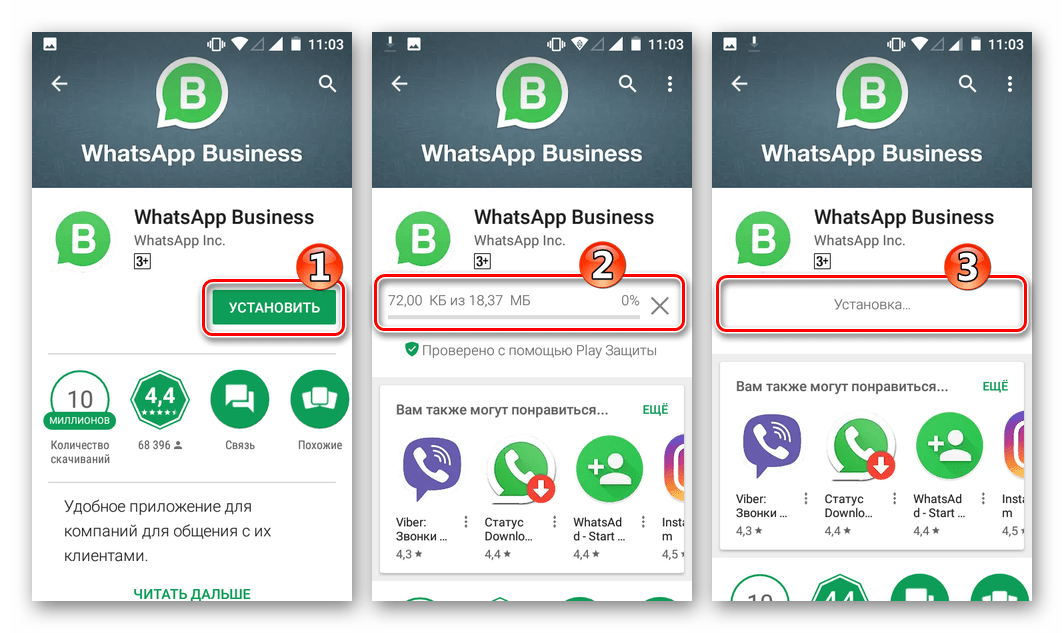
Это означает, что вы хотите иметь план или расписание для каждой конференции, которую вы проводите. Вот несколько пунктов, которые помогут указать вам правильное направление. Примерьте их по размеру, чтобы увидеть, что поможет вам лучше совершать звонки.
- Пусть каждый представится по очереди, особенно если они еще не знакомы друг с другом.
- Обязательно используйте кнопку отключения звука (когда это возможно) свободно, чтобы никто не говорил больше, чем кто-либо другой, и все уважали время друг друга.
- Вы записываете телефонную конференцию? Сообщите всем заранее, чтобы они знали, во что ввязываются.
- Какова общая повестка телефонной конференции? Это хорошая идея, чтобы сообщить всем в начале, чтобы они знали, чего ожидать.
- Кто ведущий конференц-связи? Вы также должны сообщить об этом в начале, чтобы избежать путаницы. И опять же, это становится тем важнее, чем масштабнее становятся ваши конференц-звонки.
- Всегда полезно отправлять сводку звонка после конференции, чтобы и участники, и те, кто не смог прийти, могли узнать, что обсуждалось.

Установить ограничение по времени
Хотя это может показаться нелогичным на первый взгляд, установка ограничения по времени для конференц-вызова на самом деле может помочь вам добиться большего во время разговора. Имея в виду четкую концовку, вы сможете задать темп для продуктивной телефонной конференции, которая продвинет вашу команду вперед.
Установка лимита времени и информирование всех участников конференц-связи заранее также может помочь им спланировать свой день. Знание того, сколько времени им нужно будет выделить для вашей телефонной конференции, может помочь им лучше присутствовать и лучше подготовиться.
Это верно независимо от того, работаете ли вы с видео, телефоном или гибридной конференцией. Также полезно знать, имеет ли используемое вами программное обеспечение ограничение на конференцию или групповой вызов. Таким образом, вы не будете застигнуты врасплох во время встречи.
Найдите более надежную альтернативу
WhatsApp — надежный инструмент для общения с небольшой группой людей. Однако довольно быстро становится очевидным, что WhatsApp изначально не был предназначен для конференц-связи.
Однако довольно быстро становится очевидным, что WhatsApp изначально не был предназначен для конференц-связи.
Но это не проблема, когда вы просматриваете другие варианты. Существует множество более надежных вариантов конференц-связи, специально разработанных для того, чтобы помочь вам проводить первоклассные конференц-связи независимо от продолжительности ваших звонков или размера вашей команды.
Мы составили руководство, в котором подробно описаны лучшие доступные услуги конференц-связи. Тем не менее, вот краткий обзор лучших вариантов, которые стоит рассмотреть:
Вот краткий обзор трех наших фаворитов:
RingCentral является лидером во всех сферах делового общения. Поэтому неудивительно, что он также имеет тенденцию доминировать в пространстве конференц-связи. В отличие от WhatsApp, RingCentral предлагает инструменты для звонков, предназначенные для организации и управления конференц-связью. Это также может быть доступным, если вы выберете один из его стартовых планов.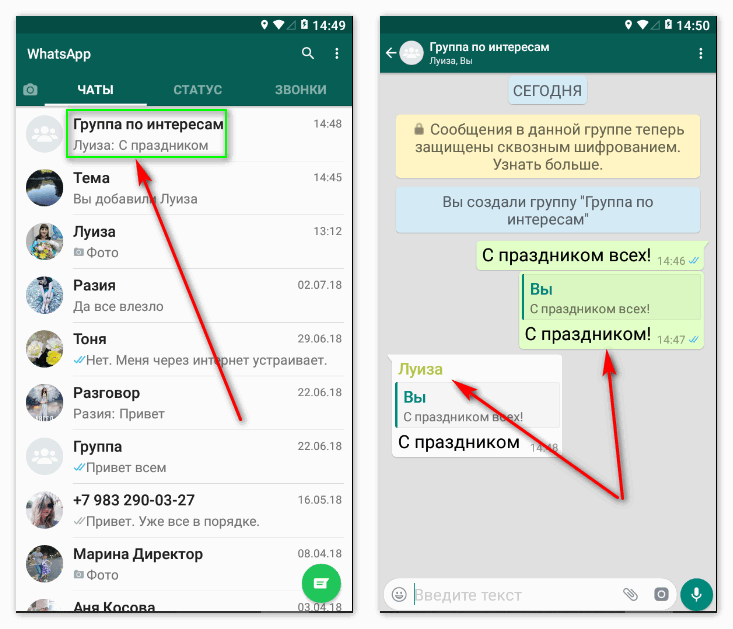
Zoom отлично подходит, если вы предпочитаете делать видеоконференции больше, чем что-либо еще. Он прост в использовании, доступен практически любому, у кого есть подключение к Интернету, и имеет множество полезных функций даже в бесплатном плане. В общем, Zoom — отличный вариант видеоконференций для больших и малых предприятий.
FreeConferenceCall — это возможный вариант для вас, если вы ищете бесплатную услугу конференц-связи, которая выводит вас за рамки того, что может сделать приложение, такое как WhatsApp, без необходимости платить какие-либо текущие сборы. FreeConferenceCall используется всеми видами бизнеса любого размера, и это жизнеспособный бесплатный вариант, который стоит рассмотреть.
Дальнейшие действия
WhatsApp — это отличная возможность для конференц-связи, о которой вы, вероятно, раньше и не подозревали. Теперь, когда вы знаете, насколько полезно это может помочь вам объединить вашу команду, вы можете легко сделать это частью своего рабочего процесса в будущем.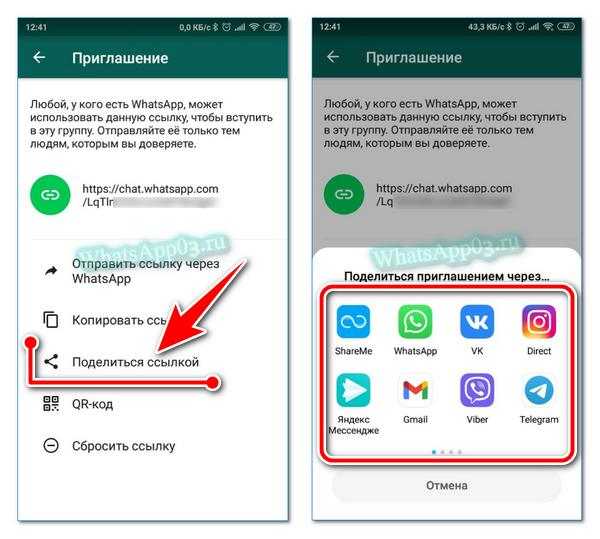 Тем не менее, важно помнить, что он имеет ограничение на восемь человек, независимо от того, совершаете ли вы видеозвонок или групповой голосовой вызов.
Тем не менее, важно помнить, что он имеет ограничение на восемь человек, независимо от того, совершаете ли вы видеозвонок или групповой голосовой вызов.
На этом веселье не заканчивается. Мы, эксперты, гордимся тем, что предлагаем вам одни из самых подробных руководств по всем вопросам бизнеса. После того, как вы прочитали это руководство и добавили его в закладки, ниже приведены еще несколько, которые, как мы думаем, будут вам полезны.
Хотите узнать больше об управлении продуктами? Мы составили список лучших курсов, которые вы можете пройти, чтобы изучить все тонкости управления каждым аспектом вашего продукта.
И, наконец, когда вы управляете фондом заработной платы для своего растущего бизнеса, вам нужна вся возможная помощь. Вот почему мы создали руководство по лучшему программному обеспечению для расчета заработной платы, которое вы можете установить, чтобы помочь автоматизировать процесс и убедиться, что ваша компания соответствует правилам расчета заработной платы. У нас есть фаворит, и мы не боимся рассказать вам о нем все. Обязательно ознакомьтесь с руководством, чтобы узнать все, что вам нужно знать, чтобы начать.
У нас есть фаворит, и мы не боимся рассказать вам о нем все. Обязательно ознакомьтесь с руководством, чтобы узнать все, что вам нужно знать, чтобы начать.
Конференц-связь WhatsApp: Как сделать групповой вызов и видеозвонок в WhatsApp ОБЪЯСНЕНИЕ
Конференц-связь WhatsApp: Как сделать групповой вызов и видеовызов в WhatsApp ОБЪЯСНЕНИЕ | Express.co.ukВойти Зарегистрироваться
7°C
Пользователи WHATSAPP теперь могут получить доступ к бесплатным глобальным конференциям и видеовызовам через Wi-Fi или через свои мобильные данные. Так как же сделать групповой звонок в WhatsApp?
Ссылка скопирована Закладка
WhatsApp представляет новую функцию «Корзины» в приложении
WhatsApp — самое популярное в мире приложение для обмена сообщениями — теперь поддерживает групповые и видеозвонки онлайн.
Приложение, принадлежащее Facebook, позволяет бесплатно подключаться к нескольким абонентам по всему миру через подключение к Интернету.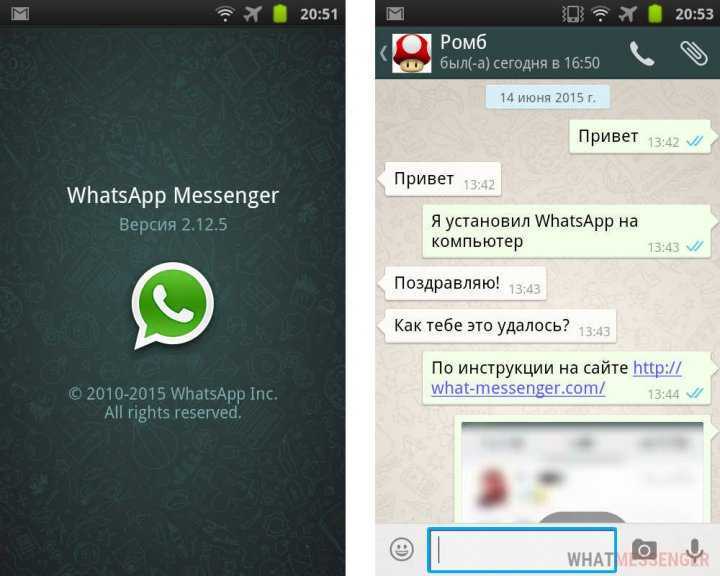
Пользователи могут звонить нескольким друзьям либо через WiFi, либо через ваше подключение для передачи данных, или вы можете сделать видеовызов с помощью Wi-Fi.
Эта функция доступна как на Android, так и на iOS, и express.co.uk объясняет, как это сделать ниже.
Как сделать видеозвонок в WhatsApp?
Пользователи теперь могут совершать видеозвонки вашим контактам, используя ваш Wi-Fi или данные в WhatsApp.
Для этого откройте WhatsApp и нажмите на разговор.
Пользователи увидят значок видеокамеры в правом верхнем углу окна беседы.
JUST IN: Google сообщает, если вы с большей вероятностью станете мишенью хакеров0038 Trending Нажмите на это, и вы автоматически подключитесь к видеовызову с этим контактом. Вы можете регулировать громкость, переключаться с передней на заднюю камеру и отключать видео во время разговора. Опять же, это процесс, аналогичный видеозвонку. WhatsApp позволяет бесплатно подключаться к нескольким абонентам по всему миру. (Изображение: GETTY) Чтобы начать групповой звонок, запустите разговор в WhatsApp и щелкните значок телефона в правом верхнем углу экрана. Когда ваш контакт поднимет трубку, вы можете щелкнуть значок + на экране и выбрать несколько контактов для подключения к групповому вызову. Нажмите на того, кого вы хотите добавить, и подождите, пока он примет вызов. Вы также можете сделать это с помощью групповых видеовызовов. WhatsApp: на карте показаны страны, в которых WhatsApp заблокирован (Изображение: Express) Теперь вы можете совершать видеозвонки своим контактам, используя Wi-Fi или данные в WhatsApp. (Изображение: ГЕТТИ) Для этого начните видеозвонок. Когда ваш контакт примет вызов, снова нажмите значок + и добавьте другой контакт. Затем экран будет разделен на отдельные видеопотоки. Видеовызовы могут привести к истощению вашего пакета данных, поэтому, если у вас мало данных, убедитесь, что вы подключены к Wi-Fi-соединению, чтобы в полной мере воспользоваться преимуществами видеоконференций. Как сделать групповой вызов в WhatsApp
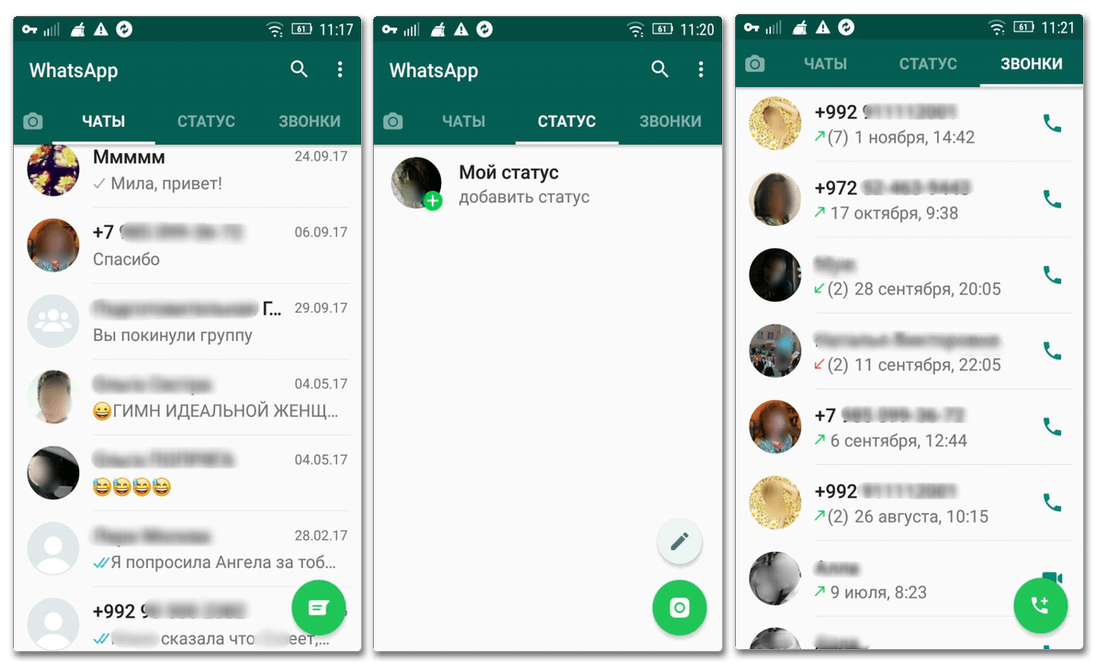

Самое читаемое в Tech
«Худший» широкополосный доступ в Великобритании — ваш интернет-провайдер находится в конце списка?
Оповещение Google: вам нужно оставаться дома, если вы получаете это новое телефонное предупреждение
Срочное оповещение Gmail отправлено всем, кто проверяет электронную почту через Chrome
Ваш счет за Sky резко вырос сегодня, но есть более дешевый способ получить телевидение через вашу тарелку
Лучшие предложения Sonos на колонки и саундбары от Sonos Era до Sonos Arc
Бесплатная пробная версия Disney Plus закончилась в 2023 году, но вы все еще можете смотреть Disney+ бесплатно
Миллионы поклонников Windows столкнулись с новой проблемой, которая может означать дорогостоящее обновление
Лучшие предложения Galaxy S23 Ultra: Samsung покупает сломанные телефоны за 200 фунтов стерлингов и предлагает БЕСПЛАТНО Disney+
Лучшие предложения Galaxy S23: гарантированно получите скидку 200 фунтов стерлингов на последний телефон Samsung и БЕСПЛАТНО Disney+
Лучшие предложения VPN: получите скидку до 82%, БЕСПЛАТНЫЙ доступ на 3 месяца и многое другое
Новое предупреждение Amazon, чтобы помочь миллионам избежать катастрофы — подумайте дважды, прежде чем покупать
Обзор ExpressVPN: этот превосходный VPN-сервис оправдывает свою более высокую цену более высокая цена
ITVX предупреждает, что некоторые пользователи iPhone скоро потеряют доступ — есть ли ваше устройство в списке?
Apple объявляет важную дату, о которой должны знать все пользователи iPhone, MacBook и iPad
Весенняя распродажа на Amazon заканчивается СЕГОДНЯ ВЕЧЕРОМ, это 23 предложения, которые нельзя пропустить
Время отказаться от Windows 10? Microsoft предлагает более дешевый способ получить Windows 11
Удалить Spotify, транслировать музыку БЕСПЛАТНО! Как вы можете бесплатно слушать миллионы песен
Невероятная сделка Amazon с Galaxy S22 может помешать вам купить новый Galaxy S23
Покупатели Amazon получают огромные скидки на AirPods, но Samsung Galaxy Buds на 100 фунтов дешевле
Amazon не расскажет вам об ЭТОМ секретном коде, который снижает стоимость Echo Dot до менее чем 5 фунтов стерлингов
Amazon снижает цены на 4K-телевизоры .



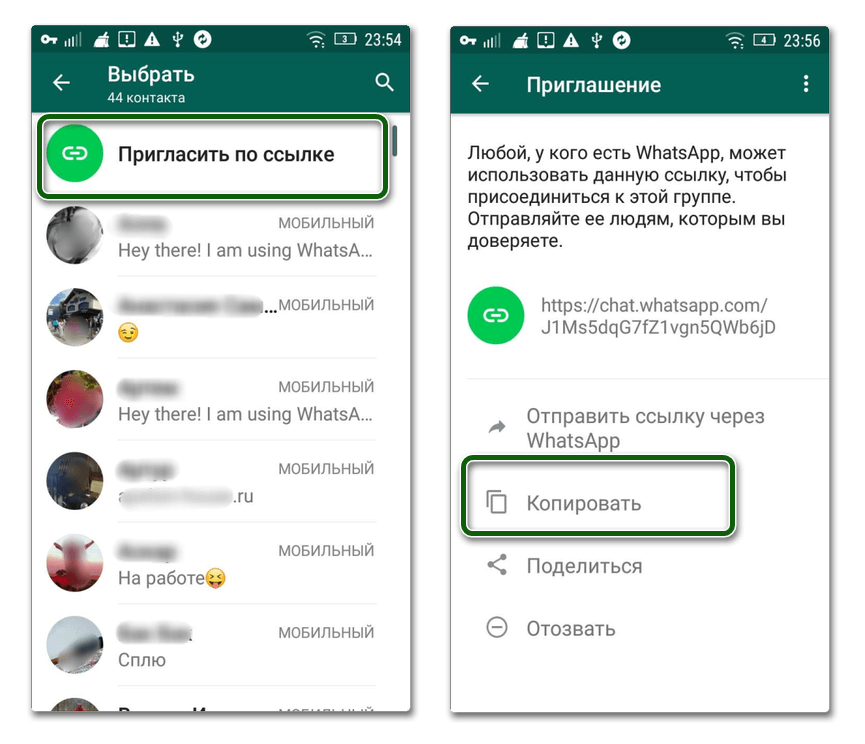 com – Лучший бесплатный сервис конференц-связи
com – Лучший бесплатный сервис конференц-связи